windows10系统摄像头打开方法介绍
2024-04-10 02:34:26
编辑:
我们在使用电脑的时候,有的时候因为工作或者其他原因会使用到电脑摄像头,那么在windows10系统中摄像头在哪里又该怎么打开呢?下面我就给大家介绍下windows10系统中的摄像头打开方法,一起来看看吧。

windows10系统摄像头打开方法介绍
1、打开摄像头前需要先点击左下角开始菜单,选择【设置】,选择【隐私】点击进入
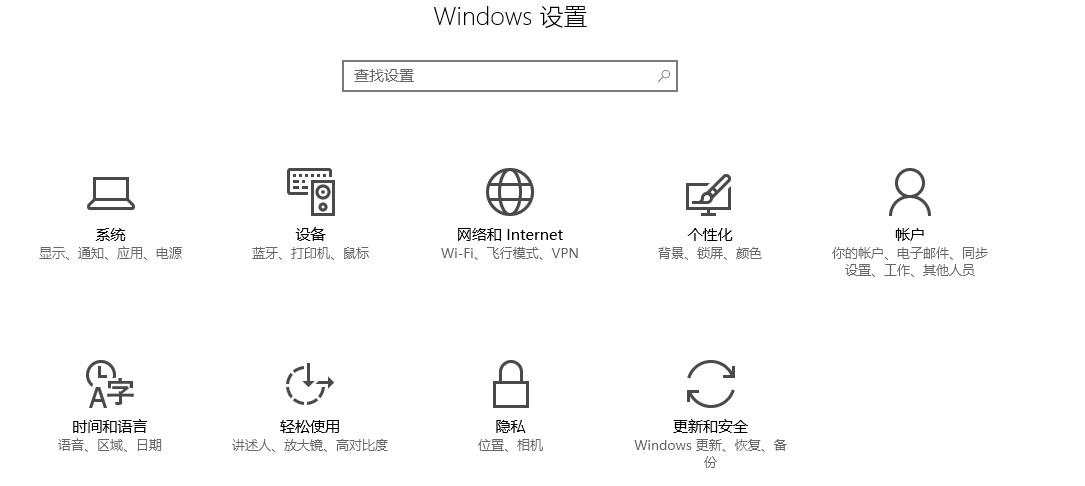
2、在【隐私】界面中左侧选择【相机】选项,然后确保【相机访问权限】和【运行应用访问你的相机】都是开启状态
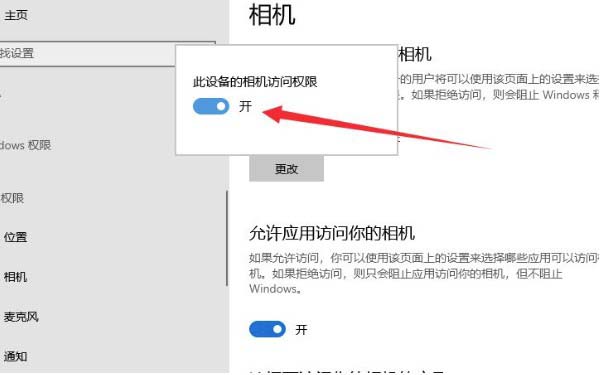
3、然后点击左下角开始菜单找到【相机】选项
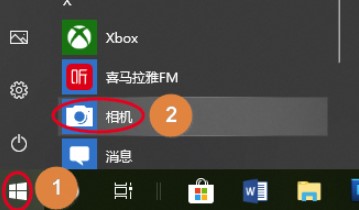
4、或者是点击左下角搜索栏搜索【相机】
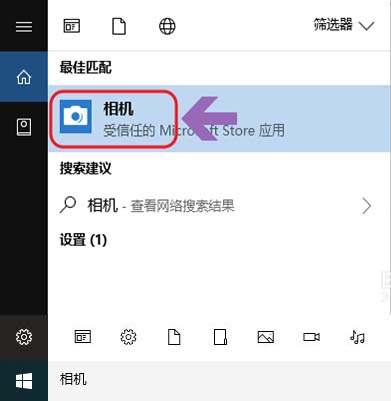
5、然后打开【相机】就可以开启摄像头了
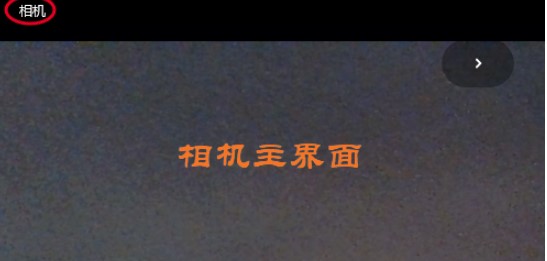
以上就是小编整理的关于windows10系统摄像头打开方法介绍的相关内容,想了解更多的相关资讯与攻略请关注游戏窝手游网。
相关文章
更多- Windows10系统桌面自动刷新闪屏解决方法介绍2024-05-02739
- Windows10系统光驱禁用方法介绍2024-05-02306
- Windows10系统粘滞键关闭方法介绍2024-05-01377
- Windows10系统粘滞键开启方法介绍2024-05-01647
- Windows7系统任务栏点击无反应解决方法介绍2024-04-30558















